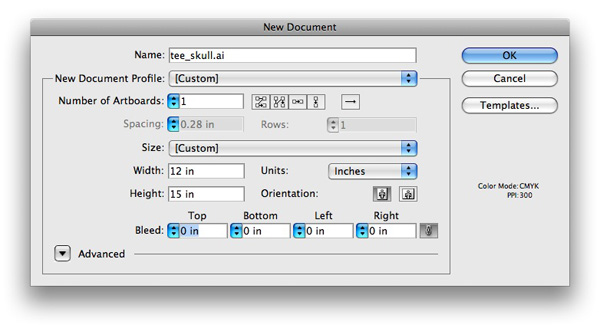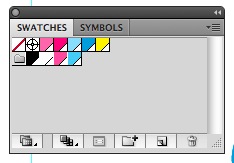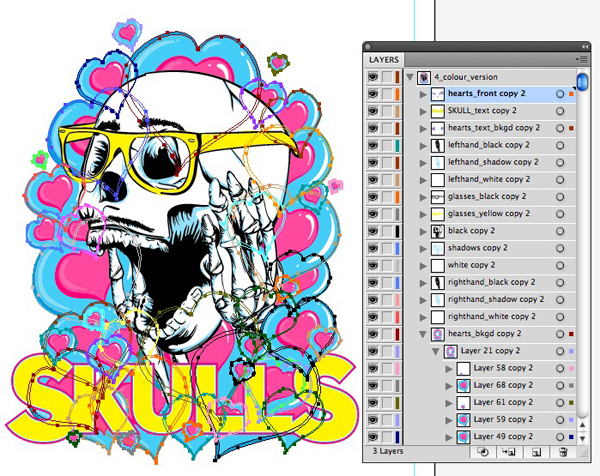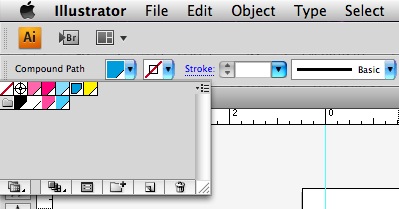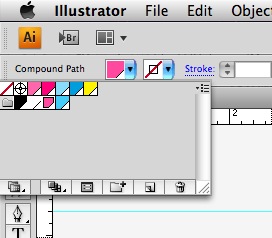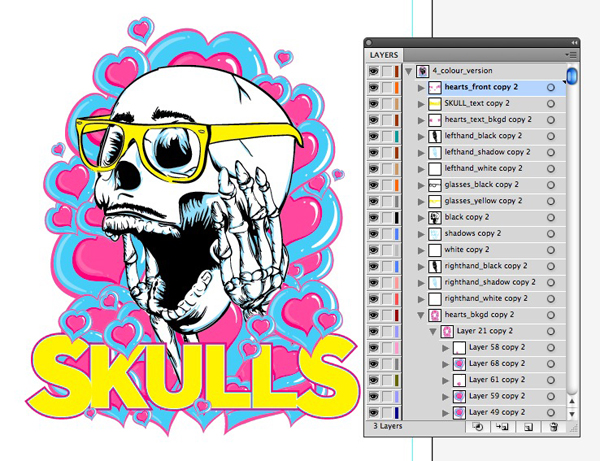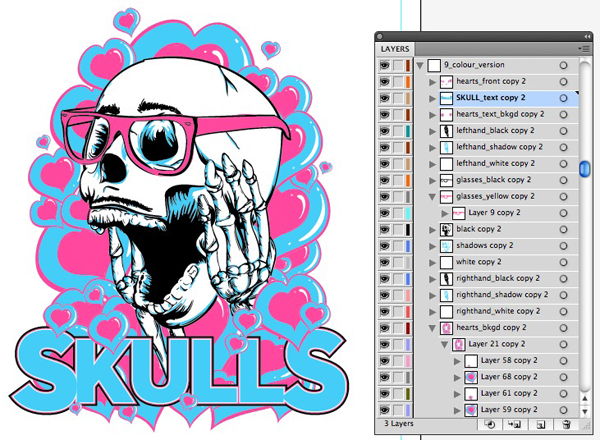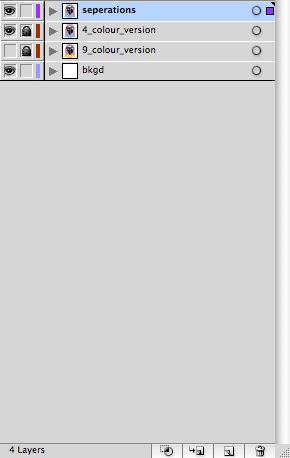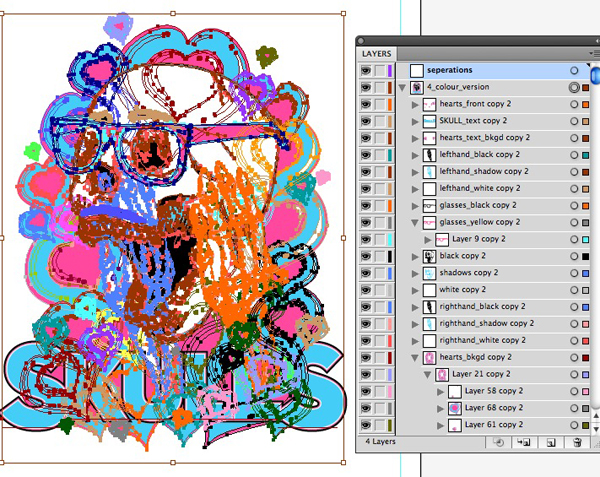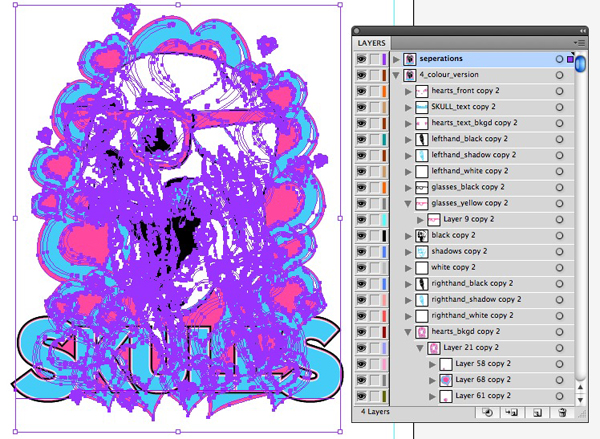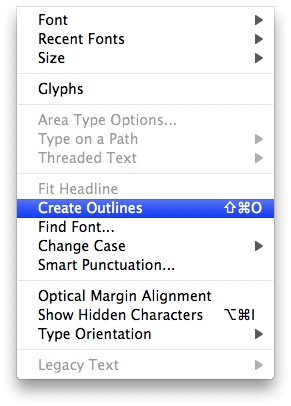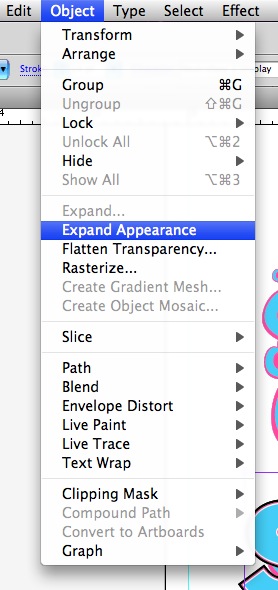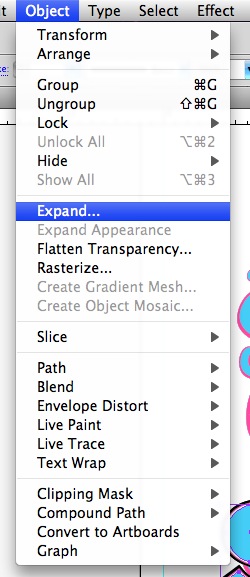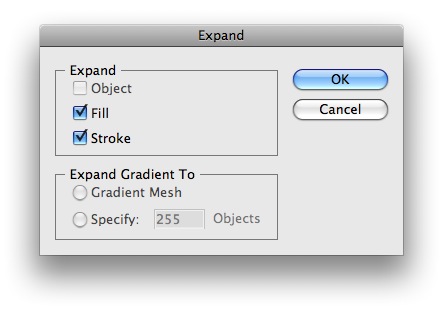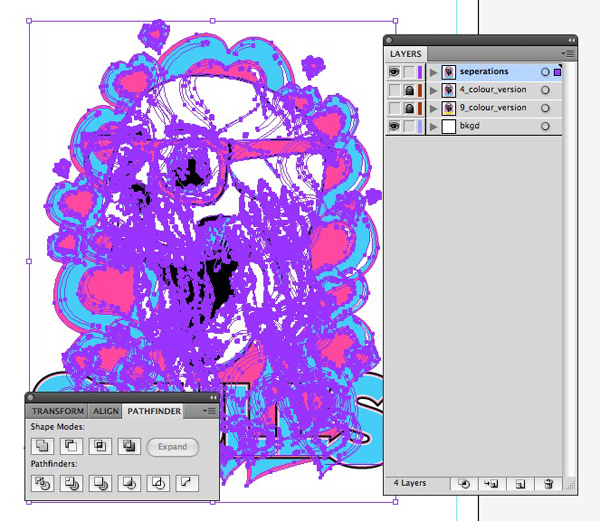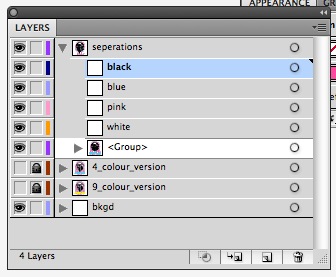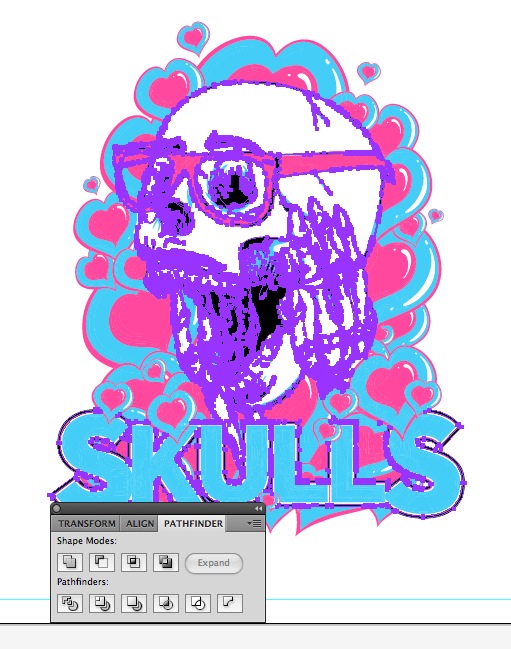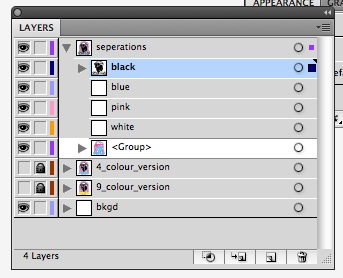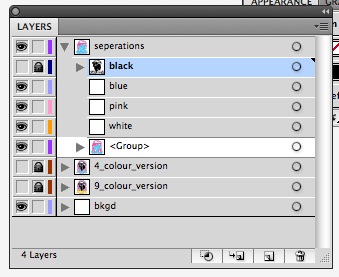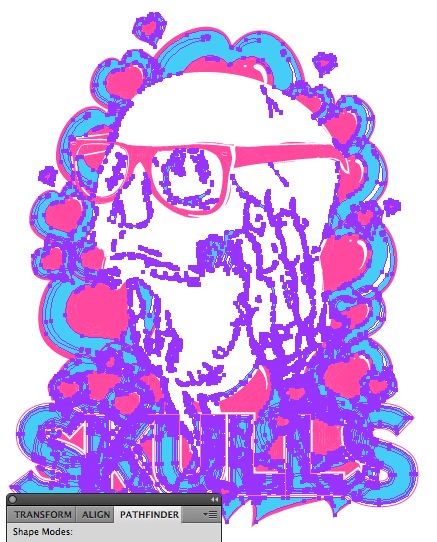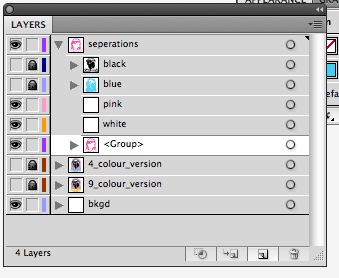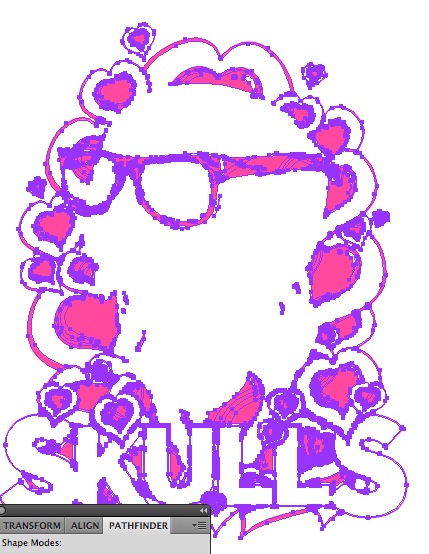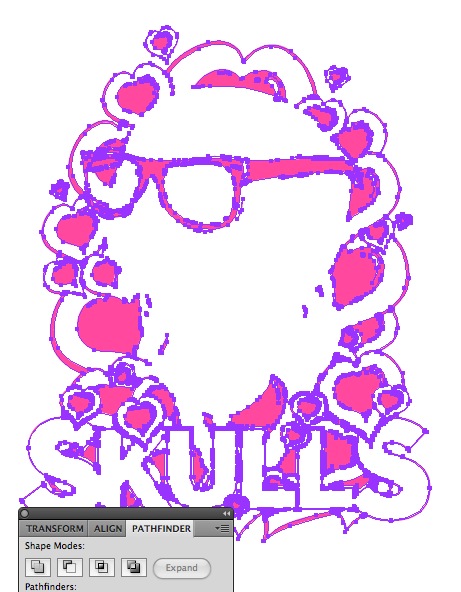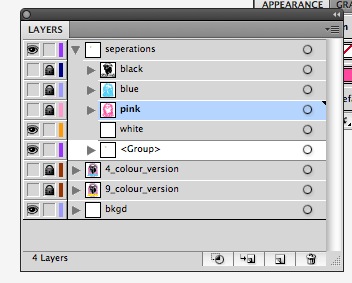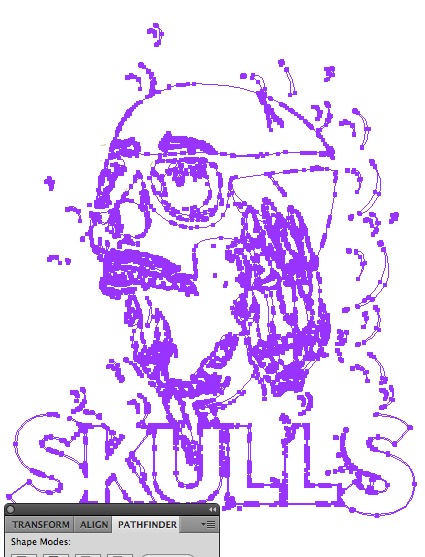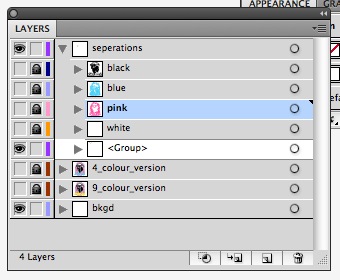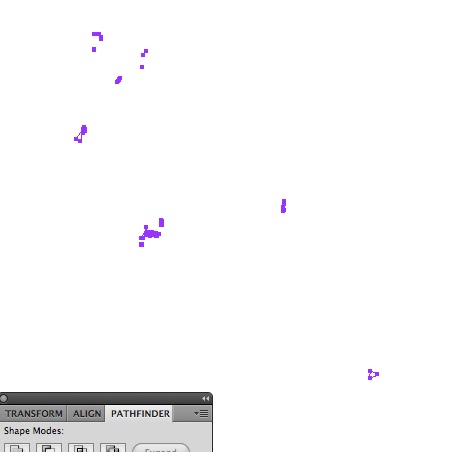super smart serigrafi separation med illustrator,,,, for i dag er designer en alsidig vifte af midler, der findes for at få din kunst.problemet med denne alsidig vifte af midler, er, at de ikke alle findes på hej res monitorer. i denne forelæsning, vil vi undersøge processen for at tage dit design fra skærmen, at den skjorte.især vil vi løse et af de største problemer for et designer - mellem deres design for fingeraftryk.de foranstaltninger i denne forelæsning vil vise dig, hvordan du holder dine klienter ser godt ud, og din skærm printere tilregnelig.,,, endelige billede forpremiere nedenfor, er det sidste billede, og adskilte lag, vi arbejder hen imod.have adgang til det fulde vektor kilde filer og overførbare kopier af hver forelæsning, herunder det?med vektor plus for 9 $om måneden.,, tutor detaljer, programmet: adobe illustrator cs4, vanskeligheder:, mellemprodukter, forventet produktionstid:, 3 timer, trin 1, begynder, åbne et nyt dokument i illustrator 15 cm høj med 12 cm bredt.15 tommer af 12 tommer er ofte den største skærmstørrelse, når serigrafi.på dette punkt, vi behøver ikke at bekymre dig om fastsættelse af blødninger, sætter vi dem, der anvender retningslinjer inden for de næste skridt, trin 2, med vores nye dokument, aktivere ledere med command + r og trække på 4 retningslinjer (klik på magthaverne sig selv og trække på kunst bord hver 0, 5 cm) fra den ydre mest kant.,, vi allerede har valgt vores farver, så det er tid til at begynde at eksperimentere.for mig, det tog mig lidt tid til at finde ud af, hvordan til at holde den ballon hjerter uden at miste deres ser og føler.min løsning er at ændre hjerter "farve mellem blå og pink. næste, skabe en ny swatch folder ved at klikke mappen ikon med, + &, symbol ved siden af (som ligger på bunden af farveprøver palette).navn på de nye swatch mappe " 4_color_swatch &; quot;.nu trækker 4 farver, du vil være med i mappen.use billedet nedenfor som en som reference.,, gå 20 nu vælge en tryllestav, værktøj og vælge den farve, du ønsker at ændre.i dette tilfælde, jeg har udvalgt de mørkeste blå, der anvendes til at farve hjertet balloner (note i billedet nedenfor, at alle andre genstande med de samme blå fylde farve er blevet udvalgt). med disse objekter udvalgte, fald ned menu til fyld og slagtilfælde farve af udvalgte objekter skal anføres i panelet (som ligger lige under menu bar).som påvist i mit design, den blå farve er ved at fylde ned menu og slagtilfælde ned menu indeholder ingen farve.klik på den fylde ned menu og ændre denne farve til en af de fire farver, du har valgt.i denne sag er jeg ved at ændre den blå pink.,, udvælgelse med en tryllestav, værktøj,,, at klikke på fylde farve ned i panelet, at fylde farve til en af mine fire farver,,, efter farve er sket, gå 21, bruge tryllestav værktøj til at fortsætte med at male resten af dit arbejde med de fire farver, du har valgt.for at opsummere proces: angiv genstand med en tryllestav, værktøj, klik den fylde farve ned menu beliggende i panelet, så ændre fylde farve til en af dine fire fylde farver.,, note: i visse tilfælde tryllestav redskab metode kan være lidt kildent.en situation, der kan forårsage hovedpine, når det bliver nødvendigt at ændre farven på et bestemt sæt af elementer, der allerede er blevet ændret til en af dine fire valgte farver. den tryllestav værktøj, vil ikke være i stand til at føle, hvad ting er blevet ændret og begynder at udvælge de ting du vil ændre plus alle andre genstande, som er ændret til det formål er farve.den fastsætter for det er gode gamle command + z. bare bak, indtil du er i stand til at ændre de ønske at din ønskede farve.,, skridt 22, med den farve fuldstændige, her er mine fire farver version af kraniet design, gå 23, pause igen!du er næsten ved slutningen, så gør, hvad du skal gøre, kom tilbage, fald i og lad os afslutte!gå 24, nu er det tid til at adskille vores farver.jeg ved, hvad du tænker, endelig, ikke sandt?den første ting, vi skal gøre, er at skabe en af de indeslutnings - lag, som vi har været med til at holde vores lag palet organiseret.du kender rutinen, skabe et nyt lag og navn en " separationer " (se trin 5), og det er frem for alt de andre lag, som vist nedenfor.,, gå 25, det er lidt forskellig fra den måde, vi tidligere har kopieret vores kunst fra lag på lag.denne gang vil vi ikke vores opgave at være adskilt af farve og formål.men vi vil have alt, der er indeholdt i et enkelt lag.for at gøre dette tryk, cirkel mål knap; at den " 4_color_version " lag på lag palet.da gjort, din kunst skal ligne min i skærmen skød nedenfor, med alle de individuelle objekter udvalgte på artboard, ikke blot for de lag i lag palet.,, gå 26, med alle de elementer, der udvælges, klik og trække, udvalgt art. det er nu op til det, cirkel, vi sammen tidligere.nu holde alat, mens det, og en, +, symbol skal anføres ved siden af din markør.det tager pladsen i &" separationer og&" lag og frigivelse.du skulle se den skitserede genstande (viser, at de er blevet udvalgt), der er opført alle de samme farve, snarere end den regnbue udseende, de havde før. i lag palet. nu skal de have kopieret alle objekterne fra " 4_color_version " lag i det indre lag kaldet " separationer og #. 8221. lås og skjule (se trin 5) " 4_color_version " lag, som vi gjorde for " 9_color_version &" (se skærmbillede nedenfor for en bedre forståelse).,, skridt 27, hvis du har tilføjet i deres egen tekst, er det på tide at udvide det så vi kan medtage den i vores separation.for at gøre dette, vælg en tekst, og åbne den type menu i menuen bar, så vælg skabe retningslinjer.næste, udvælge objekt menu fra menuen bar og udvælge udvide udseende. endelig gå til objekt menuen igen og vælge at udvide.da dialogen synes, sørge for at udfylde og slagtilfælde er både indchecket og ramte godt.deres tekst er nu klar til at adskille.,,,, skridt 28, med alle vores ting stadig er udvalgt i vores &" separationer og&" lag åbne stifinder.(hvis det ikke er åben, gå hen til vinduet i menuen bar og klik pathfinder åbne det. nu skal vi til at dele alle vores ting.for at gøre dette, klik kløften knap beliggende i anden række knapper, længst til venstre.det kan tage lidt tid, afhængigt af edb - hastighed og dit design kompleksitet.en succes, vil det være præcis den samme som før.bare rolig, det er præcis, hvad vi er ude efter, opdelingen af ser på alle de ting, der blev afholdt i et lag og deler dem alle op til noget, som en del af puslespillet.bortset fra, at hver farve har sin egen udpegede stykke, der ligger i forbindelse med kanterne af de andre objekter omkring det.jeg ved, det er forvirrende, men lad mig forklare, hvorfor opdeling er fantastisk, ved at dividere, farver og genstande, der ville have været under andre objekter, er blevet erstattet af den øverste farve og formål.det er, fordi vi har lag, alt skal være overlapning, hvor vi ville have, det skulle være overlapning.fatter det stadig ikke?videre til næste skridt, så forstår du, hvad jeg mener.,, skridt 29, i vores &" separationer og&" lag, vil vi skabe fire nye lag – en sort, hvid, blå og rosa lag, eller hvad de fire farver, du har valgt.henviser til skærmbillede af mine lag palet. se, hvad jeg mener. - og jeg understreger: disse fire nye lag skal være inde i din &" separationer og”. lag.,,, gå 30, ved hjælp af en tryllestav, værktøj, vi nu skal klikke en af vores valgte farver.i dette tilfælde, valgte jeg sort.efter at klikke på sort, alle de andre sorte fylder udvælges fra vores delte kunst.med disse sorte fylder nu understreget, udvælge fusionere i pathfinder palet (se trin 27 at lokalisere pathfinder palette).dette omfatter alle elementer og fjerner de choppiness du har bemærket i den indre del af kraniet er i munden.se de tre billeder under, at fremhæve dette skridt, udvælge, sort med en tryllestav, værktøj,,, fusionere nyudvalgte sorte, skridt 31, når du er færdig med at sammenlægge deres sorte elementer, hold dem fremhævet.i &" separationer og&" lag er en sort firkant, som forekommer ved siden af lag med titlen " < gruppe > ".klik og trække denne plads til lag med titlen ", black ", at placere vores nyligt fusionerede sorte objekter i “, black ”. lag.lås og skjule dette lag (jf. trin fem).,, trin 32, gentages trin 29 og 30, før alle andre, herunder hvid, er en af de enkelte farve lag, der skabte vi tidligere.under gennemførelsen af disse foranstaltninger er screenshots mig resten af mine farver.,,,,,, skridt 33, efter afslutningen af det foregående trin, du skal stå tilbage med fem lag i din &" adskillelse og”. lag.disse omfatter de fire farver lag og " gruppe " lag.gå nu bare og slette " gruppe " lag, fordi det er der ikke brug for mere.&" gruppe &" lag indeholder kun venstre over veje, der opstår, når vi delte vores kunst for separation. det første billede nedenfor viser, hvordan disse tilbage over veje ud.det andet billede viser deres afsluttet separationer alle lag og klar til at trykke.,, konklusioner, der har du det.du har skabt en omkostningseffektiv og kostbare version af din kunst og har nu lært opdelingen, tryllestav udvælgelse, sammenlægning og lagdeling endelige løsninger.dette system med adskillelse, som beskrevet i denne forelæsning, vil arbejde på design med flere farver.det eneste forbehold, at dette system er centreret omkring stigninger og transparenter. dog ikke tøver med at kalde den en lokal skærm printer at spørge, hvordan at oprette elementer såsom transparenter og stigninger.husk, at hvis du bruger en etableret serigrafi selskab vil det ofte være tilfældet, at de har en separator for personale, eller brug af nye, avancerede adskillelse software.det ser godt ud på dig som designer for at forberede filer for fingeraftryk, som den får du respekt for deres kunder, og de virksomheder, der vil blive trykt i dit arbejde.åh, og glem ikke, kan du altid recolor din brud med den globale farve swatch.tak for at læse resten. det er min første med en forhåbentlig mere.jeg vil opfordre dem til at forlade deres bemærkninger og kritik til at belære mig om, hvordan du ønsker at lære. tilslutter sig de vectortuts + rss foder blive ajour med den seneste vektor tutorials og artikler.